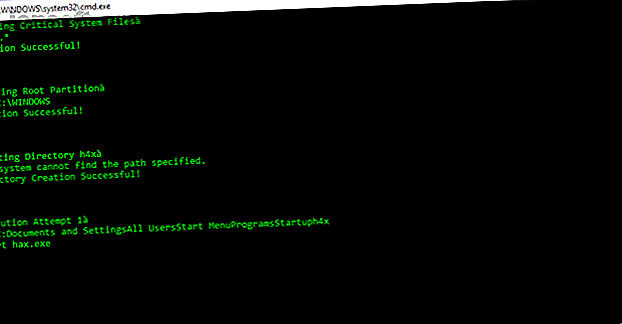
4 Fake Virus Pranks om je vrienden bang te maken
Advertentie
Je vrienden en familie in de maling nemen is het leukste. En er is niets mis met een onschuldige grap, vooral als het slachtoffer iemand anders is dan jij.
Tegenwoordig zijn we constant aangesloten op onze laptops, tablets of smartphones. Dus, wat is een betere manier om je partner of broers en zussen een hoger niveau te geven dan hun harde schijf schijnbaar te vernietigen met een nepvirus? Hoewel de volgende nepvirussen schadelijk kunnen zijn voor de nietsvermoedende, zijn ze volledig opgeschoond: het systeem waarop ze worden ingezet, kan geen kwaad.
Met zoveel soorten virussen is er genoeg inspiratie om na te doen. Het is tijd om achterover te leunen en iemand te zien kronkelen!
1. Hoe maak je een nep-virusbatchbestand
Er zijn talloze variaties op deze grap. Een batchbestand kan eenvoudig worden geprogrammeerd om een lange stroom onzinnige of kwaadaardig klinkende opdrachten uit te spuwen die op het scherm worden weergegeven zodat het slachtoffer het kan zien. Daarmee is het een van de meest effectieve grappen omdat het er enigszins uitziet alsof er serieuze systeemwijzigingen plaatsvinden, geleverd in de Command Prompt 15 Windows Command Prompt (CMD) -commando's Je moet weten 15 Windows Command Prompt (CMD) -commando's die je moet Weten De opdrachtprompt is nog steeds een krachtig Windows-hulpprogramma. Hier zijn de meest nuttige CMD-opdrachten die elke Windows-gebruiker moet kennen. Lees verder .
Begin met het downloaden van onze vooraf voorbereide code. Ga desgevraagd naar Bestand> Opslaan als . Stel het Opslaan als type in op Alle bestanden. Geef uw bestand vervolgens een handige, intrigerende naam - vergeet niet dat u wilt dat uw potentiële slachtoffer het bestand uitvoert - en voeg de extensie .bat toe . Deze extensie verandert uw standaard tekstdocument in een batchbestand waarvan de opdrachten worden uitgevoerd wanneer het slachtoffer het bestand opent.

Het batchbestand geeft de berichten in volgorde weer en start vervolgens een automatische afsluitprocedure.
U kunt het automatisch afsluiten stoppen door op Windows Key + R te drukken en vervolgens shutdown / a te typen.
Fake Blue Screen of Death
Een nepvirus kan uw slachtoffer van streek maken of in verwarring brengen. Een ander handig grapbestand is het nep Blue Screen of Death (BSOD). Een nep-BSOD simuleert een volledige systeemcrash, tot aan het laatste blauwe scherm.
We hebben deze code ook voor u voorbereid. Download bsod.txt, hernoem het bestand en voeg de .bat- bestandsextensie toe.
Wijzig uw bestandspictogram
Om realisme aan uw nepbestanden toe te voegen, stel ik voor het standaardbestandspictogram voor het batchbestand te wijzigen. Het pictogram "tandwiel" is intrigerend, maar een verstandige persoon laat het onbekende bestand goed met rust.
U kunt het bestandspictogram wijzigen Elk pictogram aanpassen in Windows 10 Elk pictogram aanpassen in Windows 10 Hier leest u hoe u pictogrammen op Windows 10 kunt wijzigen, inclusief snelkoppelingen naar programma's, mappen, bestandstypen en nog veel meer. Lees meer over het Chrome-browserpictogram - een geheel betrouwbaardere propositie.
Klik met de rechtermuisknop op het nep-virusbatchbestand en selecteer Verzenden naar> Bureaublad (snelkoppeling maken) . Ga nu naar uw bureaublad, klik met de rechtermuisknop op de nieuw gemaakte snelkoppeling en selecteer Eigenschappen > Pictogram wijzigen . Blader naar uw Google Chrome-map (de mijne is C: \ Program Files (x86) \ Google \ Chrome), selecteer Toepassing en vervolgens Chrome.exe. Druk op OK .

Je ziet nu verschillende Chrome-pictogrammen. Gebruik het "standaard" Chrome-pictogram, druk op OK> Toepassen> OK .
De volgende keer dat het slachtoffer Chrome van zijn bureaublad selecteert, wordt het nep-BSOD-programma uitgevoerd ... en ontstaat er hilariteit.
2. EICAR-testbestand
Hoewel dit testbestand volledig onschadelijk is, worden de meeste antivirussuites geactiveerd en wordt de gebruiker gevraagd om ontwijkende actie te ondernemen.

Het EICAR-testbestand is een internationaal erkende antivirus-test. Als zodanig zal uw antivirus snel handelen om uw systeem van de "dreiging" te ontdoen. Helaas zal het ook het slachtoffer onmiddellijk op de hoogte stellen dat de virussignatuur overeenkomt met "EICAR-testhandtekening", wat het plezier enigszins verwijdert.
3. Valse update
Windows 10 heeft wat tijd nodig gehad om voorbij de slechte pers te gaan rond het afgedwongen updatesysteem. Voorafgaand aan Windows 10 konden gebruikers de tijd en plaats van hun update kiezen. Windows 10 heeft dat allemaal veranderd en in de begintijd van het nieuwe besturingssysteem vonden veel gebruikers dat hun systeem zonder waarschuwing werd bijgewerkt.

FakeUpdate prooien op die achtergrondangst, waardoor je de browser van het slachtoffer kunt omschakelen naar een traag bewegende Windows 10-update. Ga naar de gekoppelde site, selecteer het updatescherm dat je wilt (bedenk wat hun besturingssysteem is) en druk op F11 om de modus Volledig scherm te openen.
Wil je een extra slinkse bonus? Omdat je deze grap persoonlijk zult uitbrengen, en je slachtoffer roept dat "de update lang duurt", kun je handig suggereren dat het indrukken van Enter het proces meestal versnelt - alleen om een nep-BSOD te activeren!
De site bevat oude versies van Windows, evenals enkele veelgebruikte ransomware-schermen.
4. Maak een gepersonaliseerde foutmelding Prank
Ten slotte kunt u een gepersonaliseerde reeks voor foutberichten voor uw slachtoffer maken. Open eerst Kladblok.
Typ nu het volgende:
x=msgbox("YOUR MESSAGE HERE", Button+Icon, "YOUR TITLE HERE") Typ uw grap / eng / humoristisch bericht in de eerste sectie en voeg een titel toe voor het dialoogvenster in de tweede sectie.

Ik zal nu de knoppen en pictogrammen uitleggen. In het bovenstaande codefragment worden de knop en het pictogram van het foutbericht weergegeven met "o + 48". Knoppen zijn de beschikbare opties voor het slachtoffer.
Maak een keuze uit de volgende:
- 0 - OK
- 1 - OK en Annuleren
- 2 - Afbreken, opnieuw proberen en negeren
- 3 - Ja, nee en annuleren
- 4 - Ja en nee
- 5 - Probeer het opnieuw en annuleer
U kunt ook het pictogram kiezen dat naast de foutmeldingen verschijnt:
- 0 - Geen pictogram
- 16 - Kritiek pictogram
- 32 - Vraagtekenpictogram
- 48 - Waarschuwingspictogram
- 64 - Informatiepictogram
In het bovenstaande voorbeeld "nepfoutsequentie" is de knopoptie "0" voor OK en "48" om het waarschuwingspictogram toe te voegen.

Als je helemaal klaar bent, ga je naar Bestand> Opslaan als en kies je een bestandsnaam. Vervang de .txt-bestandsextensie door .vbs . Wijzig vervolgens het type Opslaan als in Alle bestanden en druk op Opslaan . U kunt de eerder beschreven pictogramwijziging volgen om uw bedrog te voltooien.
Als u nu achtereenvolgens een ander foutbericht wilt toevoegen, voegt u een andere regel toe aan uw Kladblok-bestand en wijzigt u indien nodig het bericht en de titel van het dialoogvenster. In de onderstaande afbeelding ziet u een nieuw foutbericht met "0" om de knop OK weer te geven en "64" om het pictogram Informatie weer te geven. Speel met je favoriete combinaties en sla het bestand op (zoals hierboven) als je klaar bent.

Opmerking: Hier ziet u hoe u valse malware-waarschuwingen kunt herkennen Hoe u valse waarschuwingen voor virussen en malware kunt vinden en vermijden Hoe u valse waarschuwingen voor virussen en malware kunt vinden en vermijden Hoe kunt u zien tussen echte en nepwaarschuwingen over virussen of malware? Het kan moeilijk zijn, maar als je kalm blijft, zijn er een paar tekenen die je zullen helpen onderscheid te maken tussen de twee. Lees verder .
Voer nu je nepvirusprank uit
Als je de grap uitvoert, denk ik dat het verstandig zou zijn om je slachtoffer in de gaten te houden (als je kunt). Het is allemaal leuk en games totdat iemand een paniekaanval krijgt en zijn computer door een raam gooit.
Terwijl je vrienden voor de gek houden is het leuk om te weten dat echte malware en nep-technische ondersteuning in de lift zitten biedt technische ondersteuning aan hun slachtoffers uit duizenden dollars. Hier leest u hoe u een online zwendel kunt herkennen en vermijden. Lees verder .
Ontdek meer over: April Fools, Prank.

